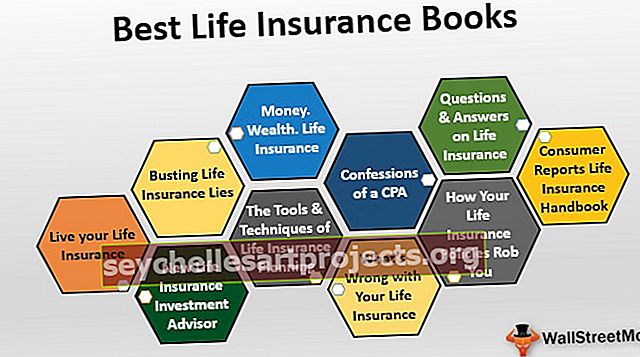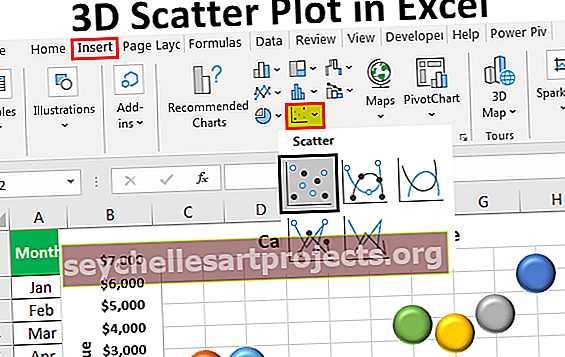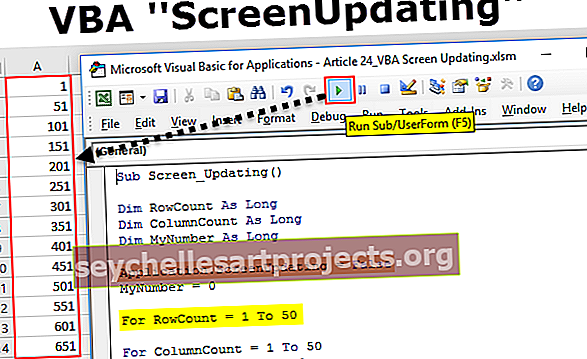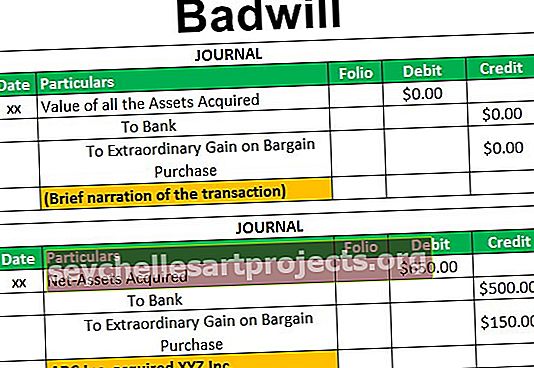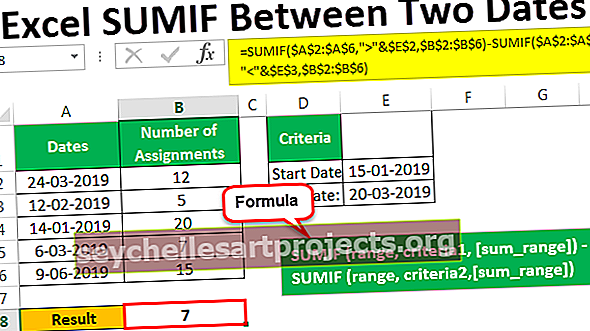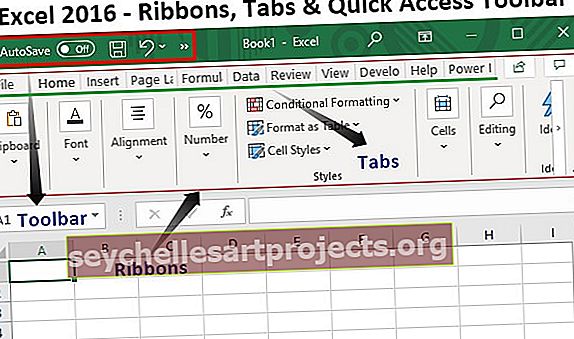Kā programmā Excel izmantot relatīvās šūnu atsauces? (ar piemēriem)
Kas ir relatīvās šūnu atsauces programmā Excel?
Relatīvās atsauces ir viens no šūnas atsauces veidiem programmā Excel, tas ir atsauces tips, kas mainās, kad to pašu formulu nokopē uz citām šūnām vai jebkurā citā darblapā, pieņemsim, ka šūnā A1 mums ir = B1 + C1 un kad mēs nokopējiet šo formulu uz B2 šūnu, par formulu kļūstot par C2 + D2, kāpēc tāpēc, ka pirmajā formulā šūnas tika norādītas uz abām šūnas A1 labajām šūnām, savukārt otrajā formulā abas šūnas pa labi ir c2 un d2.
Kā izmantot relatīvās atsauces programmā Excel? (ar piemēriem)
Šo Relatīvo atsauču Excel veidni varat lejupielādēt šeit - Relatīvās atsauces Excel veidne1. piemērs
Ļaujiet man ņemt vienkāršu piemēru, lai izskaidrotu relatīvo šūnu atsauču jēdzienu programmā Excel. Pieņemsim, ka vēlaties veikt divu skaitļu summēšanu, kas atrodas šūnās A1 un A2, un vēlaties veikt summu šūnā A2.

Tātad, jūs izmantojāt A1 + A2, kam jābūt vienādam ar 100.

Tagad šūnās B1 un B2 jums ir dažādas vērtības, un šūnā B3 veicat līdzīgu summēšanu.

Apkopošanu mēs varam izdarīt divos veidos. Viens ir vēlreiz, piemērojot Excel formulu šūnā B3, vai arī varat kopēt un ielīmēt A3 formulu B3.

Jums jādomā, kopējot šūnu A3 un ielīmējot B3, jums vajadzētu iegūt 100. Tomēr šūnā A3 ir formula, nevis vērtība. Tas nozīmē, ka A3 šūna ir atkarīga no citām šūnām A1 un A2. Kopējot A3 šūnu un pārvietojot vienu šūnu pa labi, A1 kļūst par B1, bet A2 - par B2, tāpēc šūna B3 ņem B1 un B2 vērtības un pielieto šo divu skaitļu summu.
2. piemērs
Tagad apskatiet vēl vienu relatīvo atsauču piemēru. Pieņemsim, ka jums ir dati, kas ietver katra produkta vienības cenu un pārdoto vienību daudzumu, un vēlaties aprēķināt vienības cenu * Vienības cena = Pārdošanas cena.

Lai aprēķinātu pārdošanas cenu katram produktam, mums jāreizina pārdotā vienība ar vienības cenu, ti, B2 * C2, un līdzīgi visiem produktiem. Tagad ejiet uz priekšu un izmantojiet formulu.

Iepriekš norādītajai formulai vajadzētu norādīt produkta 1. pārdošanas apjomu. Mums šeit ir pavisam desmit produkti, un mēs katru reizi nevaram izmantot vienu un to pašu formulu. Tā vietā mēs varam vienkārši kopēt un ielīmēt formulu citās šūnās.
Kopējot un ielīmējot formulu no šūnas D2 uz šūnu D3, formulas atsauce arī mainās no B2 * C2 uz B3 * C3 utt. Droši vien būtu bijusi nepieciešama 1 minūte, lai pieteiktos visiem desmit produktiem, taču copy-paste vai formulas vilkšana prasīs gandrīz 5 sekundes no jūsu laika.

Vai nu nospiediet Ctrl + D, vai Kopēt un ielīmējiet šūnu D2 visās atlasītajās šūnās.
Atceramās lietas
- Kopējot formulas programmā Excel, relatīvā adresēšana parasti ir tā, ko vēlaties. Tāpēc tā ir noklusējuma uzvedība. Dažreiz jūs nevēlaties relatīvu adresēšanu, bet gan absolūtu adresēšanu. Šūnas atsauce tiek fiksēta uz absolūto šūnas adresi, lai tā nemainītos, kad formula tiek kopēta.
- Vispār nav dolāra zīmju! Ja jūs kopējat šo slikto zēnu no vietas, formula pārvietosies ar to. Tātad, ja šūnā A3 ierakstāt = A1 + A2, pēc tam kopējiet un ielīmējiet šo formulu šūnā B3, tā automātiski mainīs formulu uz = B1 + B2.
- Relatīvajā atsaucē katra norādītā šūna turpina mainīties kopā ar šūnām, kuras pārvietojat pa kreisi, pa labi, uz leju un uz augšu.
- Ja dodat atsauci uz šūnu C10 un pārejat uz vienu šūnu uz leju, tā mainās uz C11 , ja pārvietojat vienu šūnu uz augšu, tā mainās uz C9 , ja pārvietojat vienu šūnu pa labi, tā mainās uz D10, ja pārvietojaties uz šūnu uz šūnu pa kreisi, tad tas mainās uz B10.